Your Turnitin guidance is moving!
We’re migrating our content to a new guides site. We plan to fully launch this new site in July. We are making changes to our structure that will help with discoverability and content searching. You can preview the new site now. To help you get up to speed with the new guidance structure, please visit our orientation page .
Copiando um curso
Os cursos copiados serão adicionados na mesma subconta do curso que você planeja copiar. Você deve usar o recurso copiar curso para redirecionar o conteúdo. Ao copiar um curso, você será automaticamente adicionado como professor do curso.
Sua instituição deve ter o aplicativo Turnitin configurado a nível de conta para poder copiar um curso. As orientações a seguir não funcionarão se o Turnitin estiver configurado a nível de curso. Seu administrador de contas pode descobrir como fazer isso usando nossa orientação Configurando a estrutura.
-
Selecione Cursos no lado de qualquer página.
-
Selecione o curso que deseja copiar.
- Selecione Configurações no lado esquerdo do menu do curso.
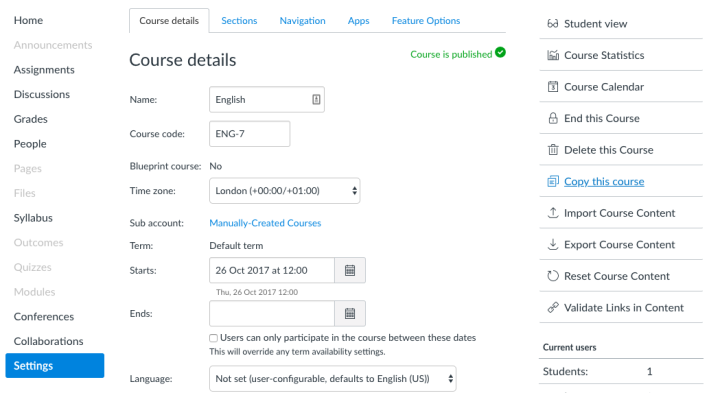
- Selecione
 Copiar este cursoe no menu do lado direito.
Copiar este cursoe no menu do lado direito. -
Adicione detalhes para o novo curso:
-
Nome
-
Código do curso
-
Data inicial e data final
-
Vigência
-
Conteúdo
-
-
Selecione Criar curso para ser direcionado para a lista Empregos atuais. Aqui, você verá o andamento da cópia do curso passar para o status concluído.
Os alunos podem começar a enviar trabalhos assim que os trabalhos forem criados no Canvas.
-
Para verificar se a importação foi bem-sucedida, volte ao curso recém-criado.
- Selecione o ícone ellipse
 vertical ao lado do seu trabalho importado do Canvas Plagiarism Framework.
vertical ao lado do seu trabalho importado do Canvas Plagiarism Framework. - Selecione Editar.
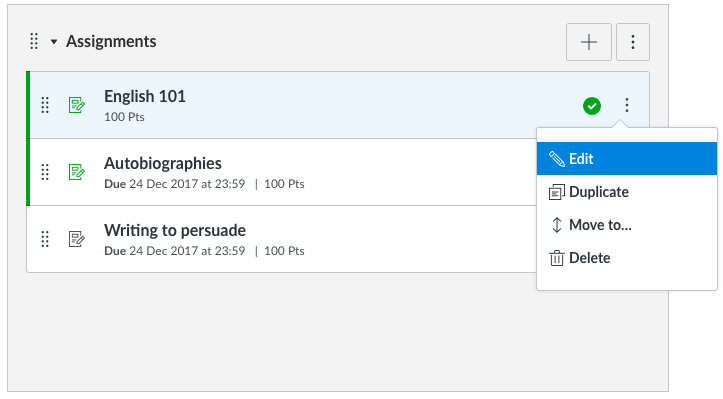
Observe que as configurações do trabalho Turnitin foram mantidas do trabalho original.
Se precisar criar um curso, consulte a orientação sobre criando um curso e, em seguida, veja a orientação sobre como criar um trabalho no Canvas Plagiarism Framework.
Was this page helpful?
We're sorry to hear that.
